VirtualBox是一款开源免费的虚拟系统软件,最早由德国一家软件公司InnoTek设计开发,后被Sun收购,改名为Sun VirtualBox,性能方面得到了很大的提升。软件的操作也是非常的简单,曾经有使用过虚拟机软件的用户,使用VirtualBox不在话下。
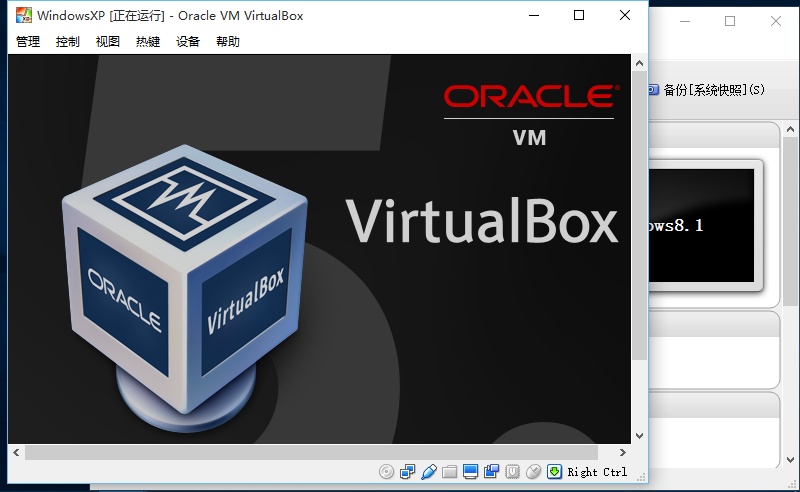
更新日志
VirtualBox 5.2.6 (released 2018-01-15)
VirtualBox 5.0 主要特性
—支持Windows 所有平台双向拖放文件;
—支持USB 3.0设备:虚拟机系统可识别USB3.0接口;
—改进了CPU利用率:软件能够利用最新硬件指令发挥最高性能;
—改进了磁盘映像加密:使用行业标准AES算法,这有助于确保数据的安全性;
—增加了编辑菜单,VM窗口的快捷方式图标等功能。
VirtualBox 5.0最大的变化是增加了对硬件辅助虚拟化指令集扩展的支持。AES-NI指令集通常用于加密时的硬件加速,SSE 4.1和SSE 4.2指令集都包括在其中。另外一点是支持Windows和Linux客户机的半虚拟化,一个抽象主机音响设备的新的架构以及支持客户机中的USB 3(xHCI)控制器。
大部分可用性更新都是对 VirtualBox 图形化用户界面的改进。一个大的变化就是支持给单个虚拟主机自定义菜单和工具栏,这样很少或者从不使用的选项就可以彻底删除。另外重要的一点是可以在VirtualBox接口内部对虚拟磁盘进行加密,而不依赖于客户机操作系统自身的磁盘加密功能(假设有的话)。
5.0版本中添加的VirtualBox客户机功能–更好的视频支持,双向复制和粘贴,以及其它功能–在安装的时候也没有问题。(从4.3.18版本就改进了对 Windows 10的支持)。
电脑和virtualbox虚拟机之间实现文件共享
打开虚拟机,进入系统,菜单栏-设备-安装增强功能。安装完成后,选择 设备-分配数据空间,弹出一个窗口,右上角有个加号单击,弹出添加数据空间-数据空间位置选择其他,指点你的主机盘符,把固定分配 沟起来,下次就不用在设置了,之后右击 我的电脑-映射网络驱动器-文件夹选择“浏览”,在浏览文件夹 窗口中选中 virtualBox Shared Folders-\\Vboxser,下面就是你在主机分配的磁盘。单击确定,单击完成。打开我的电脑,下面就显示出逻辑盘。
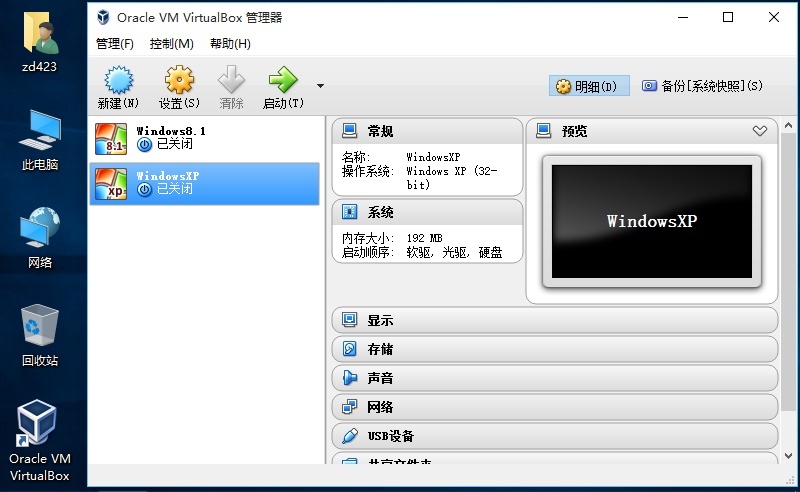

WinDynamicDesktop官方版是一款运行在Windows上的动态壁纸软件,软件能根据时间,自动切换壁纸,并且软件提供了非常多的高清壁纸包可以供选择。除此之外还可以在亮和暗模式之间手动切换,刚兴趣...

Multi Commander突破了传统文件管理的局限,引入多标签模式,就像我们日常使用浏览器一样,用户可以在同一个窗口中轻松切换不同的文件夹路径,无需频繁打开多个窗口,有效避免了桌面的混乱,极...

Q-Dir是一款十分实用的文件管理器,软件为用户提供强大的资源管理功能,可以应用在Windows操作系统中,帮助用户轻松搜索并查看所需的文件,节省了很多时间,一共包含四个窗口,支持文件拖拽的操...

Win11 26120.3380(KB5053660)是最新的DEV和BETA频道补丁,此次更新不仅推出实时翻译到中文的能力,同时在任务栏上引入新的系统托盘图标,此外键盘快捷键现在也显示在表情符号和更多面板上,有...

115浏览器电脑版是简单好用的浏览器软件,用户在线可以快速搜索需要的内容。它基于全新Chromium高速内核引擎开发,网页加载速度极快,带给用户流畅、高速的上网体验。115浏览器电脑版提供了收藏...

1688商家版电脑版是一款专门为1688商家定制的PC端工作台,具备营销推广、商品管理、订单处理、数据分析等功能。其强大的数据分析功能,让1688商家能够深入了解店铺运营状况,灵活地调整经营策略...
发表评论
共0条
评论就这些咯,让大家也知道你的独特见解
立即评论以上留言仅代表用户个人观点,不代表系统之家立场